So verwenden Sie den WordPress-Galerieblock
Veröffentlicht: 2021-08-10Zu wissen , wie der Bildblock zu verwenden ist praktisch , wenn Sie eine einzelne Mediendatei in einen Beitrag oder eine Seite auf Ihrer Wordpress - Seite eingefügt werden sollen. Was aber, wenn Sie eine Sammlung von Fotos hinzufügen möchten? Dafür können Sie den Galerie- Block verwenden.
Der WordPress- Galerie- Block macht es einfach und schnell, mehrere Bilder zu Ihren WordPress-Posts und -Seiten hinzuzufügen. In diesem Artikel erklären wir, was der Galerie- Block ist und wie er funktioniert. Wir geben auch einige Tipps und Best Practices für die effektive Verwendung auf Ihrer Website. Lasst uns anfangen!
So fügen Sie den Galerie-Block zu Ihrer Seite oder Ihrem Beitrag hinzu
Um den Galerie- Block zu Ihrer WordPress-Site hinzuzufügen, navigieren Sie zuerst zu einer beliebigen Seite oder einem Beitrag (neu oder vorhanden). Klicken Sie anschließend auf die Schaltfläche Block hinzufügen – das Pluszeichen (+) – und suchen Sie nach „Galerie“:
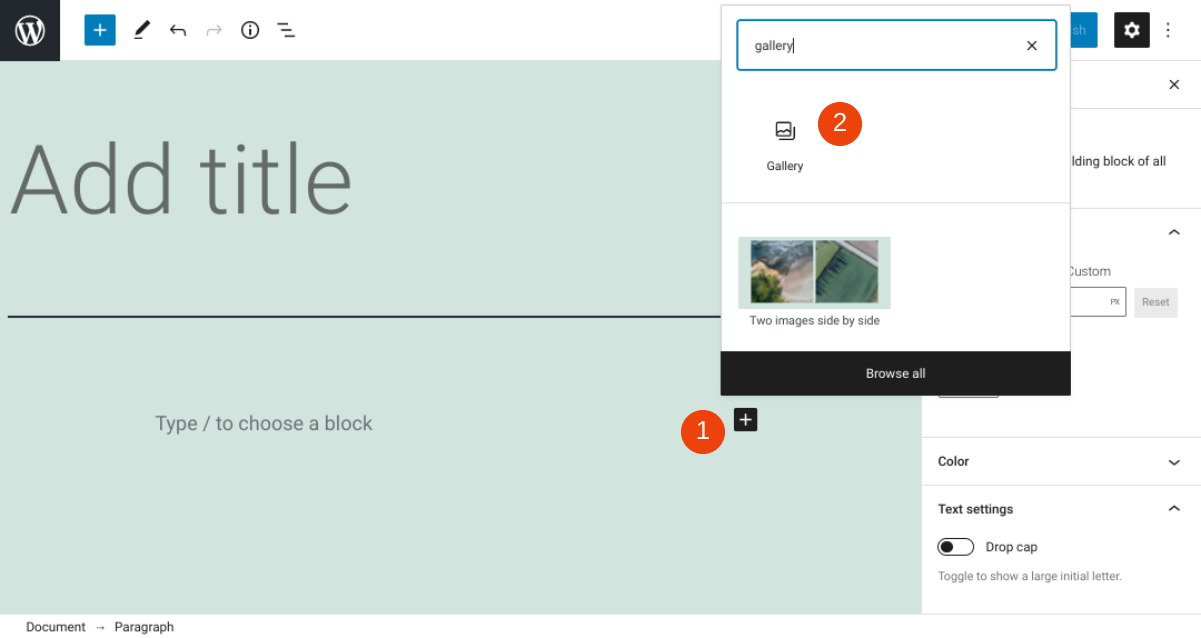
Sie können auf den Galerieblock klicken, um ihn einzufügen, oder das Symbol per Drag & Drop in den Editor ziehen. Alternativ können Sie „/gallery“ direkt in den Editor eingeben und dann Ihre Eingabetaste drücken.
Nachdem Sie den Galerieblock eingefügt haben, haben Sie einige Optionen zum Hinzufügen Ihrer Fotos. Sie können entweder auf die Schaltfläche Hochladen klicken, um Bilder von Ihrem Computer auszuwählen, oder Medienbibliothek auswählen, um Fotos auszuwählen, die bereits auf Ihre Website hochgeladen wurden:
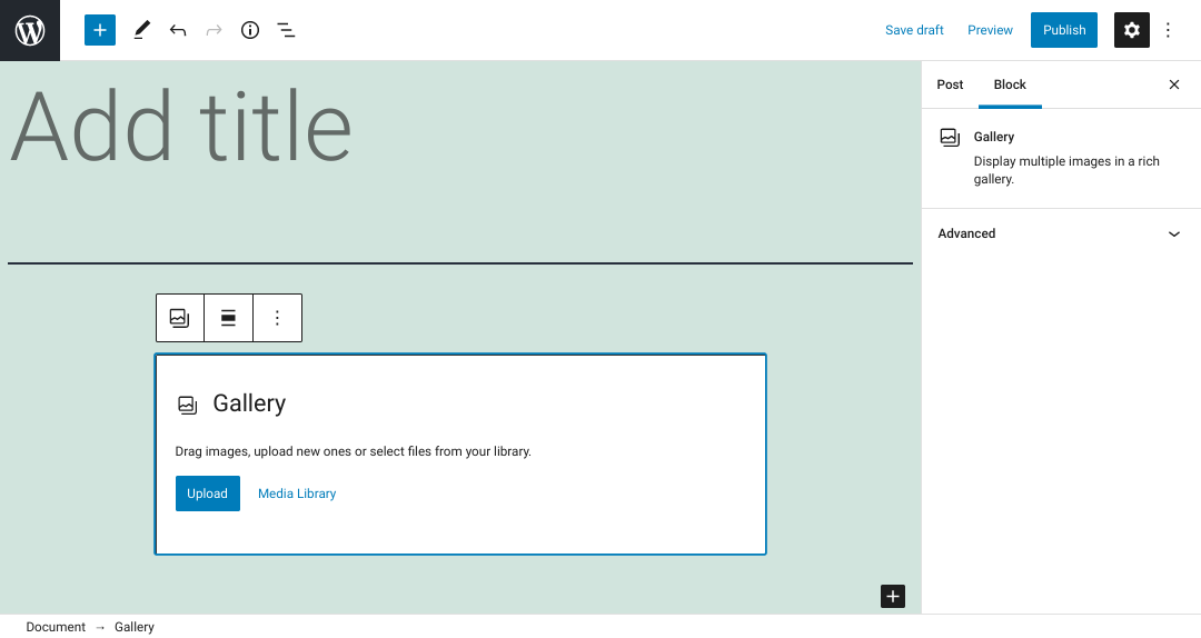
Mit beiden Optionen können Sie alle Fotos suchen und auswählen, die Sie verwenden möchten. Danach erscheinen sie innerhalb des Blocks:

Wie Sie sehen, gibt es in der oberen Symbolleiste eine Option zum Anpassen der Ausrichtung des Blocks sowie verschiedene Einstellungen im rechten Menü. Werfen wir einen genaueren Blick darauf, was jede dieser Optionen ist und wie man sie verwendet.
Galerie-Blockeinstellungen und -Optionen
In der Symbolleiste für die Galerie Block, können Sie auf dem Alignment - Symbol klicken die Galerie Position auf der Seite zu ändern. Die Standardeinstellung ist linksbündig, aber Sie können den Block nach rechts oder in die Mitte der Seite verschieben:
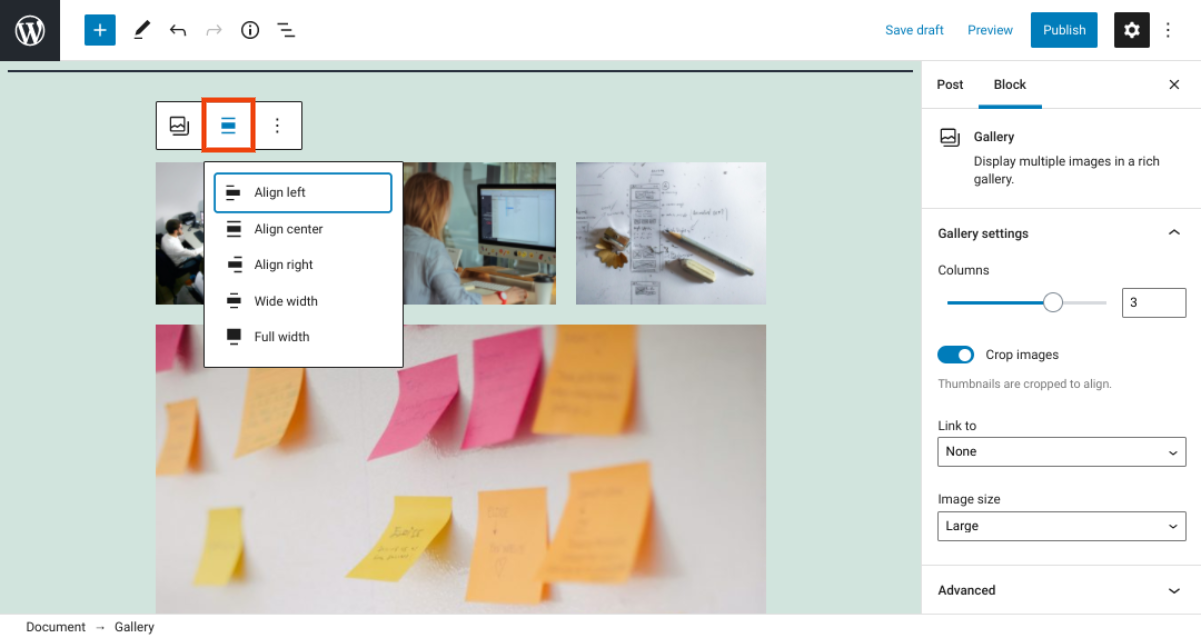
Sie können auch zwischen voller oder breiter Breite wählen – letzteres erweitert die Galerie über die typische Breite des Inhaltsbereichs für Ihr Thema hinaus. Wenn Sie auf die drei vertikalen Punkte klicken, finden Sie eine Handvoll weiterer Optionen, einschließlich der Option:
- Kopiere den Block
- Einen weiteren Block vor oder nach dem aktuellen einfügen
- Bewegen Sie die Galerie Block
- Bearbeiten Sie den Block als HTML
- Fügen Sie den Galerie- Block zu Ihren wiederverwendbaren Blöcken hinzu
Eines der nützlichsten Dinge am Galerie- Block ist, dass Sie nicht nur mehrere Fotos zu Ihrer WordPress-Seite hinzufügen oder gleichzeitig posten können. Sie können es auch verwenden, um diese Bilder nach Ihren Wünschen anzuordnen. Sie können beispielsweise die Anzahl der enthaltenen Spalten und die Größe der Bilder in der Galerie anpassen.
Sie können die Anzahl der Galeriespalten im Abschnitt Galerieeinstellungen im rechten Menü ändern:
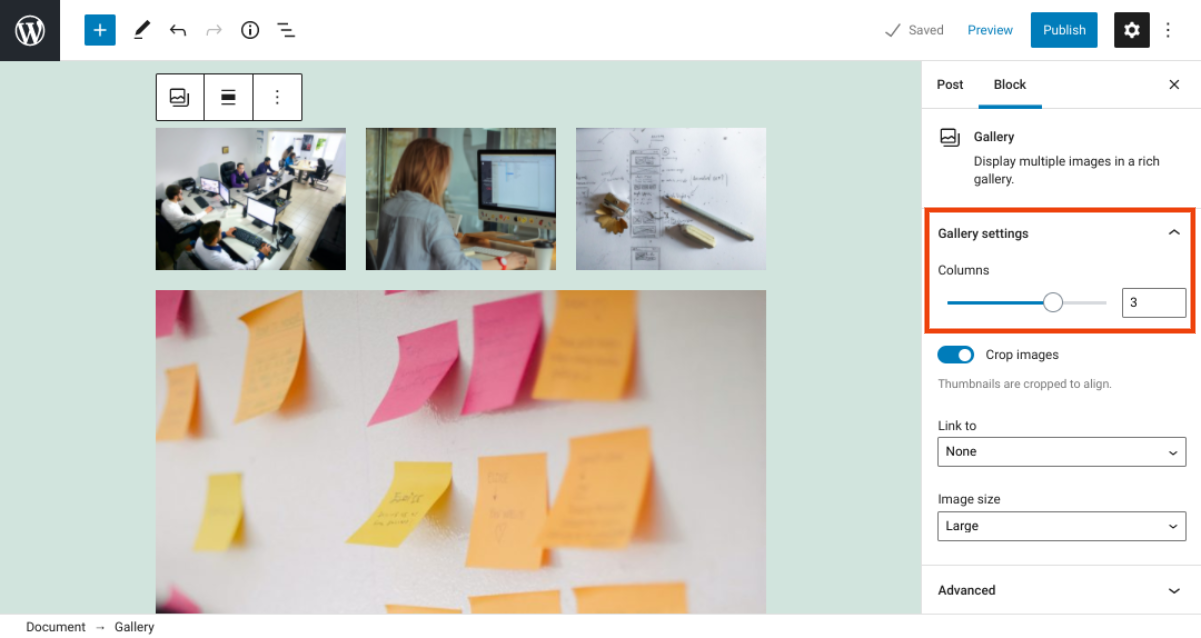
Um die Anzahl der Spalten zu ändern, können Sie entweder den Schieberegler verwenden oder den gewünschten Wert in das Textfeld eingeben. Sie können auch die Umschaltoption Bilder zuschneiden verwenden:
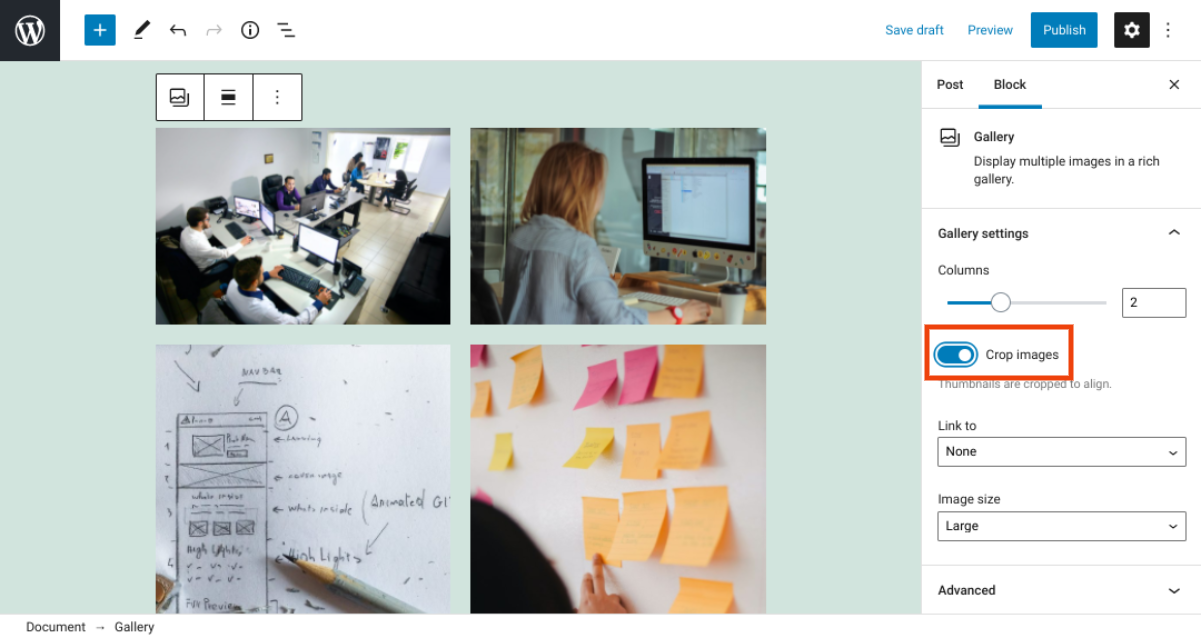
Diese Einstellung ist standardmäßig aktiviert, damit die Bilder gleichmäßig beschnitten werden. Wenn Sie es jedoch deaktivieren, werden die Bilder automatisch in ihrer Originalversion angezeigt.
Im Dropdown-Menü Link zu können Sie die Galerie mit einem Hyperlink zu einer Anhangsseite oder Mediendatei verknüpfen. Mit der Dropdown- Liste Bildgröße können Sie die Größe der Fotos anpassen, mit den Optionen Miniaturansicht, Mittel , Groß oder Volle Größe .

Schließlich finden Sie noch ein paar weitere Optionen, indem Sie auf die einzelnen Bilder innerhalb der Galerie klicken:
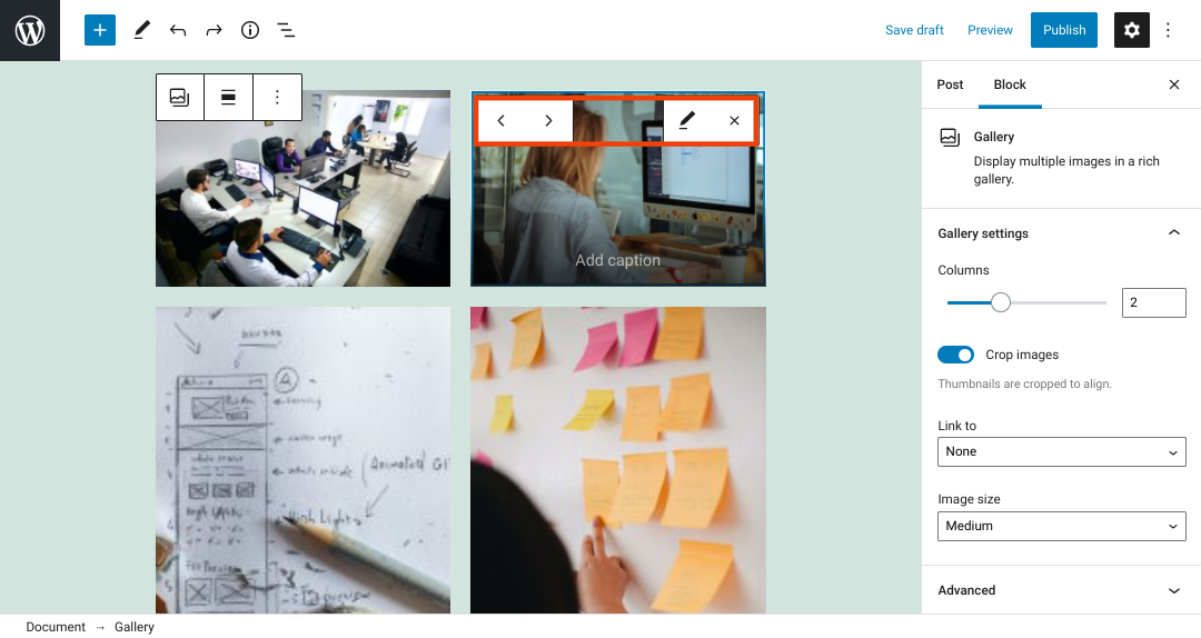
Wenn Sie ein einzelnes Foto bearbeiten möchten, klicken Sie einfach auf das Stiftsymbol. Sie können auf das Symbol X wählen Sie aus der Galerie Block vollständig zu entfernen. Um es in der Bildaufstellung vor- oder zurückzubewegen, können Sie die Pfeiltasten verwenden.
Tipps und Best Practices für die effektive Verwendung des Galerieblocks
Nachdem wir nun die Grundlagen des Gallery- Blocks behandelt haben, können Sie lernen, wie Sie ihn effektiv einsetzen können. Es gibt eine Handvoll Best Practices, die Sie beachten sollten, um das Beste aus dieser WordPress-Funktion herauszuholen.
Wir empfehlen zunächst, sicherzustellen, dass die Funktion zum Zuschneiden von Bildern aktiviert ist, nachdem Sie den Galerieblock eingefügt haben. Diese Option kann besonders nützlich sein, wenn Sie Bilder in verschiedenen Größen und Formen haben – die standardmäßig manchmal unordentlich erscheinen können.
Wenn Sie diese Funktion aktivieren, wird sichergestellt, dass alle Bilder in der Galerie einheitlich erscheinen. Dies kann dazu beitragen, dass es professioneller, organisierter und ästhetisch ansprechender aussieht.
Als nächstes ist es wichtig sicherzustellen, dass jedes Bild, das Sie in eine WordPress-Galerie hochladen, richtig optimiert ist. Das beinhaltet:
- Einen SEO-freundlichen Dateinamen wählen
- Alternativtext hinzufügen („alt text“)
- Stellen Sie sicher, dass jedes Bild komprimiert ist
Wenn Sie diese Best Practices zur Bildoptimierung befolgen, können Sie die Leistung Ihrer Website verbessern. Es kann auch Ihr Suchmaschinen-Ranking verbessern.
Schließlich könnten Sie in Erwägung ziehen, jedem Bild in Ihrer Galerie Bildunterschriften hinzuzufügen. Dies kann dazu beitragen, Ihren Besuchern beim Durchsuchen die erforderlichen Kontext- und Hintergrundinformationen bereitzustellen.
Häufig gestellte Fragen zum Galerieblock
An dieser Stelle sollten Sie den Gallery- Block und seine Verwendung fest im Griff haben. Um sicherzustellen, dass alle Grundlagen abgedeckt sind, sehen wir uns einige häufig gestellte Fragen zu diesem Element an.
Wo finde ich den Galerie-Block in WordPress?
Um den Galerie- Block zu finden, navigieren Sie zu einem beliebigen Beitrag oder einer Seite. Klicken Sie anschließend auf das Pluszeichen (+) und geben Sie „Galerie“ in das Suchfeld ein. Klicken Sie einfach auf die Option Galerie oder ziehen Sie sie per Drag & Drop in den Editor, um den Block einzufügen. Alternativ können Sie den Galerie- Block finden, indem Sie „/gallery“ direkt in den Editor eingeben und dann die Eingabetaste auf Ihrer Tastatur drücken.
Was macht der Galerieblock?
Mit dem Galerieblock können Sie Ihrem Beitrag mehrere Fotos an einem Ort hinzufügen. Du kannst sie ganz einfach in der Größe ändern und auf ästhetisch ansprechende Weise direkt im WordPress Block Editor anordnen. Sie können beispielsweise die Anzahl der zu verwendenden Spalten festlegen und die Größe der Bilder anpassen.
Kann ich den Galerieblock überall in WordPress hinzufügen?
Sie können den Galerie- Block zu jeder Seite hinzufügen oder auf Ihrer WordPress-Site posten. Darüber hinaus können Sie WordPress-Widgets verwenden, um den Galerie- Block in anderen Bereichen Ihrer Website hinzuzufügen, z. B. in der Fußzeile.
Abschluss
Das Einfügen eines Bildes in einen WordPress-Beitrag oder eine WordPress-Seite ist einfach genug. Es kann jedoch vorkommen, dass Sie mehrere Fotos gruppieren und alle auf einmal hinzufügen möchten. Wenn das der Fall ist, können Sie Vorteile der Galerie Block nehmen.
Wie wir in diesem Beitrag besprochen haben, können Sie diesen Block ganz einfach in Ihre Beiträge und Seiten (sowie Seitenleisten- und Fußzeilenbereiche über Widgets) einfügen, um mühelos mehrere Bilder gleichzeitig hochzuladen und anzuordnen. Mit diesem Block können Sie die Fotos nahtlos nach Ihren Wünschen in der Größe ändern und organisieren. Sie können es verwenden, um das allgemeine Erscheinungsbild Ihrer Seiten zu verbessern, ohne den Editor verlassen oder ein Galerie-Plugin eines Drittanbieters verwenden zu müssen.
Haben Sie Fragen zur Nutzung des Gallery- Blocks? Lass es uns im Kommentarbereich unten wissen!
Ausgewähltes Bild über PureSolution / Shutterstock
